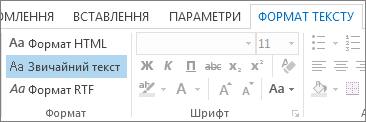Відповідаючи на повідомлення або пересилаючи його, можна змінити його формат. Отримавши повідомлення у форматі звичайного тексту, можна, наприклад, відповісти на нього або переслати його, використовуючи формат HTML або RTF.
Формат відображення повідомлення в одержувача залежить від його програми електронної пошти. Наприклад, якщо в програмі електронної пошти одержувача настроєно перетворення повідомлень, повідомлення, надіслане у форматі HTML, може перетворитися на звичайний текст.
Виберіть варіант вкладки нижче для версії Outlook, яка використовується. Визначення своєї версії Outlook
Примітка.: Якщо кроки на цій вкладці Створити Outlook не допомогли, можливо, ви ще не використовуєте нову програму Outlook для Windows. Перейдіть на вкладку Класична програма Outlook і виконайте ці кроки.
Нова версія Outlook надає два варіанти формату повідомлень. Ви можете вибирати потрібний формат залежно від того, чи включає вміст повідомлення жирний шрифт, курсив, кольори, маркери або зображення.
У цій статті:
Змінення формату відповідей і пересланих повідомлень | Змінення формату нових повідомлень | Змінення формату всіх повідомлень
Кожен формат повідомлень має свої переваги.
HTML
Це стандартний формат повідомлення внова версія Outlook. Крім того, HTML – це найкращий формат для створення повідомлень, подібних до звичайних документів, з різноманітними шрифтами, кольорами, маркірованими та нумерованими списками, а також для відображення зображень у повідомленні.
Звичайний текст
Цей формат підходить для всіх програм електронної пошти, але не підтримує жирний шрифт, курсив, кольорові шрифти та інше форматування тексту. Формат звичайного тексту також не підтримує відображення зображень у повідомленні, хоча зображення можна додавати як вкладення.
Що потрібно зробити?
Змінення формату відповіді або пересланого повідомлення внова версія Outlook
Повідомлення у форматі HTML можна змінити на звичайний текст.
-
У повідомленні виберіть Відповісти, Відповісти всім або Переслати.
-
Якщо ви працюєте в області читання, натисніть кнопку Розгорнути.
Примітка.: Якщо ви не працюєте в області читання, цього робити не потрібно.
-
У вікні повідомлення натисніть кнопку Параметри.
-
Натисніть кнопку Переключитися на звичайний текст, а потім – OK.
Змінення формату одного нового повідомлення внова версія Outlook
-
Створити повідомлення.
-
Якщо ви працюєте в області читання, натисніть кнопку Розгорнути.
Примітка.: Якщо ви не працюєте в області читання, цього робити не потрібно.
-
У вікні повідомлення виберіть параметри, а потім – Переключитися на звичайний текст.
Змінення формату всіх нових повідомлень унова версія Outlook
-
Угорі сторінки виберіть Налаштування .
-
Виберіть пошта, а потім Compose та відповісти.
-
У розділі Формат повідомлення можна вибрати, щоб Compose повідомлення у форматі HTML або Звичайного тексту, а потім натисніть кнопку Зберегти.
Інтерактивна підтримка в браузері може надавати цифрові рішення для проблем Office
Класична Outlook надає три варіанти формату повідомлень. Ви можете вибирати потрібний формат залежно від того, чи включає вміст повідомлення жирний шрифт, курсив, кольори, маркери або зображення.
У цій статті:
Змінення формату відповідей і пересланих повідомлень | Змінити формат нового повідомлення | Змінення формату всіх повідомлень
Кожен формат повідомлень має свої переваги.
HTML
Це стандартний формат повідомлень у класичнійOutlook. Крім того, HTML – це найкращий формат для створення повідомлень, подібних до звичайних документів, з різноманітними шрифтами, кольорами, маркірованими та нумерованими списками, а також для відображення зображень у повідомленні.
Звичайний текст
Цей формат підходить для всіх програм електронної пошти, але не підтримує жирний шрифт, курсив, кольорові шрифти та інше форматування тексту. Формат звичайного тексту також не підтримує відображення зображень у повідомленні, хоча зображення можна додавати як вкладення.
Формат RTF
Увага!: Формат HTML – це поточний формат створення за замовчуванням у програмі Outlook. ФОРМАТ RTF – це застарілий формат, і ми не плануємо вносити до нього вдосконалення. У цьому сенсі використання формату RTF в зашифрованих повідомленнях не рекомендується, і воно буде схильне до проблем перетворення.
Формат RTF – це формат корпорації Майкрософт, який підтримують лише такі програми електронної пошти:
-
Клієнт Microsoft Exchange версій 4.0 та 5.0;
-
КласичнийOutlook
Формат RTF можна використовувати, коли надсилаєте повідомлення в організації, у якій використовується microsoft Exchange, але радимо використовувати формат HTML. Справді, коли ви надсилаєте повідомлення RTF користувачу за межами організації, Outlook автоматично перетворює його на HTML, тому повідомлення зберігає форматування та його вкладення. Outlook також автоматично форматує повідомлення, які містять кнопки голосування, і перетворює завдання та запрошення на наради у формат iCalendar.
Формат RTF дає змогу створювати маркіровані списки, вирівнювати текст і використовувати інші параметри, зокрема додавати зв’язані об’єкти. Вкладення в повідомленнях у форматі RTF відображаються як піктограми у вмісті. Якщо повідомлення має формат HTML, вкладення відображаються під рядком теми.
Примітка.: Повідомлення RTF, зашифровані за допомогою етикеток, стикатимуться з обмеженнями та можуть бути схильні до проблем із перетворенням.
Що потрібно зробити?
Змінення формату відповіді або пересланого повідомлення в класичній програмі Outlook
Ви можете перетворити повідомлення у форматі звичайного тексту на HTML.
-
У повідомленні виберіть Відповісти, Відповісти всім або Переслати.
-
Якщо ви працюєте в області читання, натисніть кнопку Розгорнути.
Примітка.: Якщо ви не працюєте в області читання, цього робити не потрібно.
-
У вікні повідомлення виберіть Формат тексту > HTML.
Інші параметри
-
Якщо потрібно змінити формат повідомлення на Формат RTF, виберіть формат RTF.
-
Якщо потрібно перетворити повідомлення з формату HTML або RTF на звичайний текст, виберіть пункт Звичайний текст.
Примітка.: Якщо настроєно параметр читання всіх повідомлень електронної пошти у форматі звичайного тексту, відповіді також надсилатимуться у форматі звичайного тексту. Проте ви можете змінити формат кожного повідомлення окремо.
Змінення формату одного нового повідомлення в класичній програмі Outlook
-
Створити повідомлення.
-
Якщо ви працюєте в області читання, натисніть кнопку Розгорнути.
Примітка.: Якщо ви не працюєте в області читання, цього робити не потрібно.
-
У вікні повідомлення відкрийте вкладку Формат тексту та виберіть Формат HTML, Звичайний текст або Формат RTF.
Змінення формату всіх нових повідомлень у класичній програмі Outlook
-
На вкладці Файл виберіть Параметри > Пошта.
-
У розділі Compose повідомлень у списку Compose повідомлень у цьому форматі виберіть HTML, Звичайний текст або Формат RTF, а потім натисніть кнопку OK.